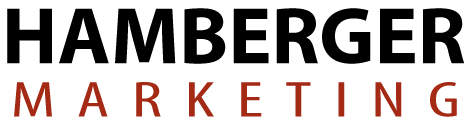PDF Upload und Verlinkung in Joomla einfach mit JCE Editor
Autor: Christian Hamberger, Kategorie: Joomla, Erstellt am: 21.07.2016, Bearbeitet: 21.07.2016, Aufrufe: 5160
Möchte man ein PDF auf der eigene Webseiten zur Verfügung stellen, ist dies ein möglicher einfacher Weg. Er setzt die Installation des JCE Editors voraus.
Bilderanleitung: Schritt für Schritt
1. Schritt
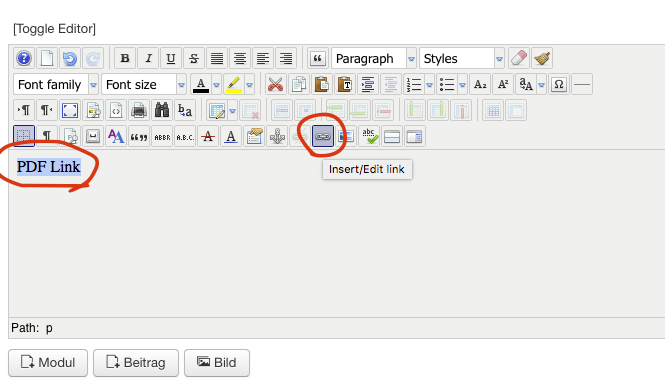
Markieren den Text der verlinkt werden soll. Klicke anschließend auf das Kettensymbol.
2. Schritt
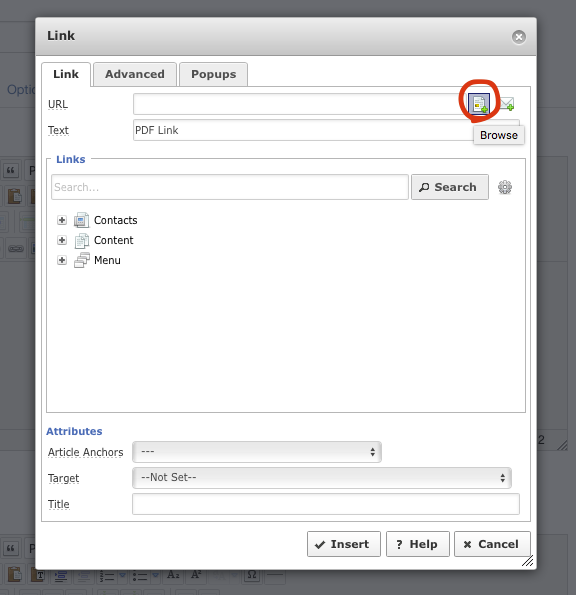
Klicke auf das Symbol.
3. Schritt
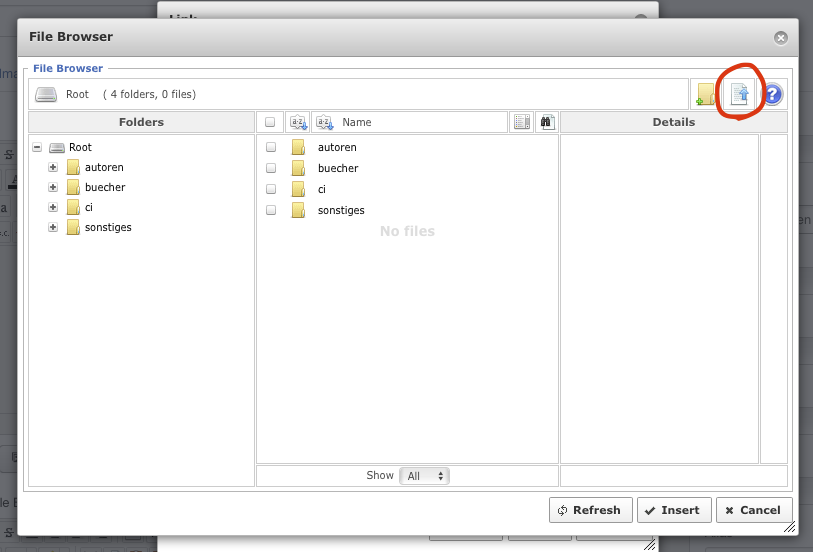
Lade das PDF hoch.
4. Schritt
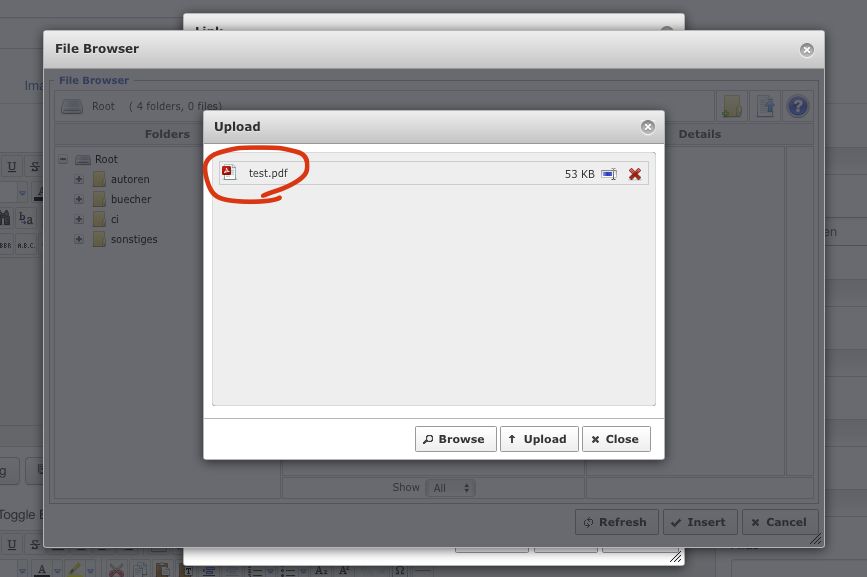
Upload des PDF's
5. Schritt
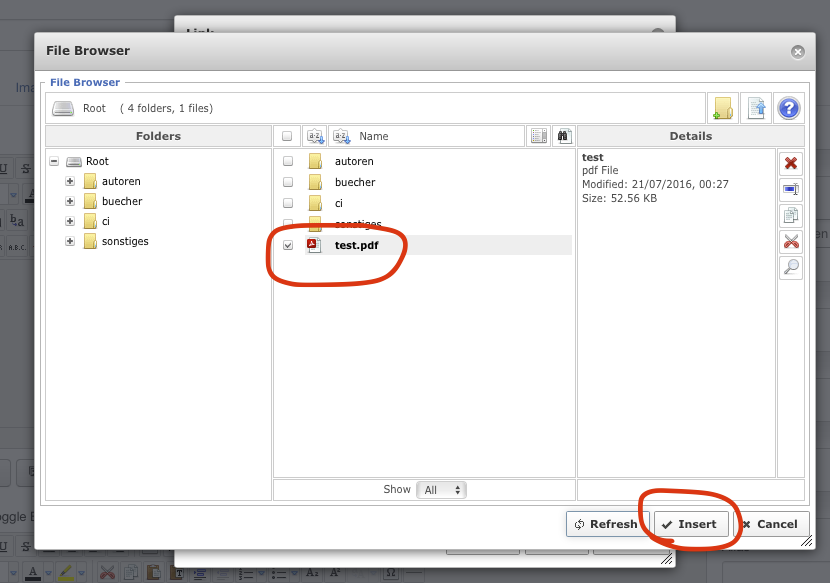
Wähle das hochgeladene PDF nun aus und klicke auf "insert", damit der Link übernommen wird.
6. Schritt
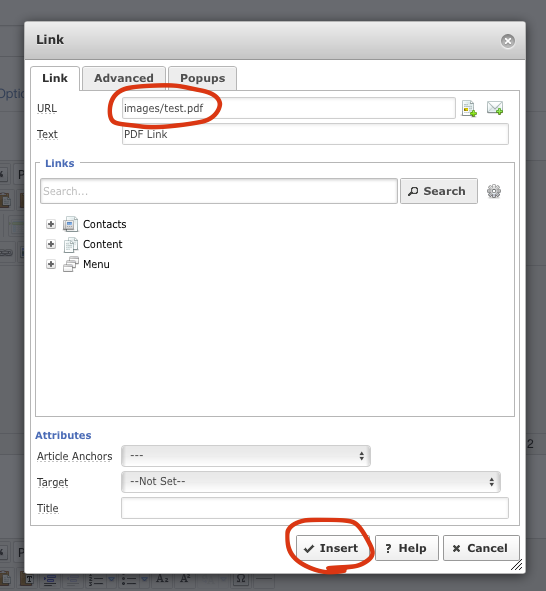
Hier im Verlinkungsdialog können noch weitere Einstellungen vorgenommen werden, wie z. B. öffenen des PDFs in einem neuem Fenster eingestellt werden. Hierzu "Target" auf "Open in new window" stellen. Um den Link zu setzen klicke auf "Insert"
7. Schritt
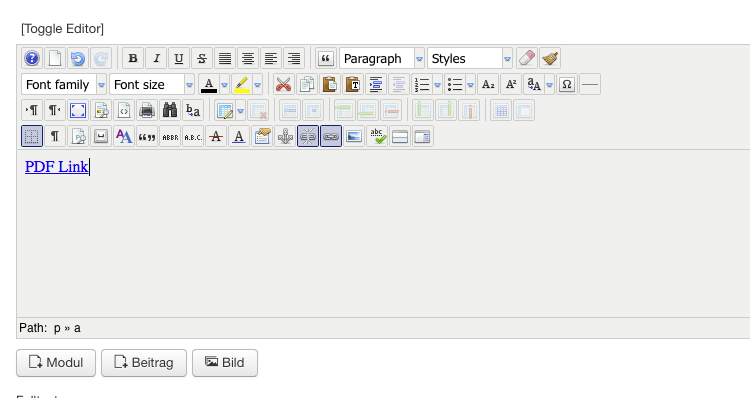
Fertig